Tu esi Airbrush-mākslinieks un meklē iespējas, kā vizuāli izstrādāt savas radošās idejas, pirms uzsākt to īstenošanu? Motīvu priekšvizualizēšana uz transportlīdzekļiem vai neparastām virsmām palīdzēs taviem klientiem labāk izprast gala rezultātu. Šajā ceļvedī tu uzzināsi, kā efektīvi izmantot digitālo attēlu apstrādi, lai integrētu motīvus transportlīdzekļos.
Galvenās atziņas
- Motīva atdalīšanas process ir izšķirošs, lai attēlotu motīvu.
- Krāsas toņa izmaiņas ir vienkāršas, neskarot gaismas un ēnu attiecības.
- Slāņu un maskēšanas rīku izmantošana padara motīvu integrāciju vienkāršu un elastīgu.
Solī pa solim ceļvedis
Lai priekšvizualizētu motīvu automašīnai, iziesim cauri šiem soļiem:
1. solis: Sagatavošanās
Vispirms atver Photoshop un sagatavo savu motīvu un transportlīdzekļa attēlus. Pārliecinies, ka abi attēli ir tajā pašā formātā, lai vēlāk atvieglotu integrāciju.
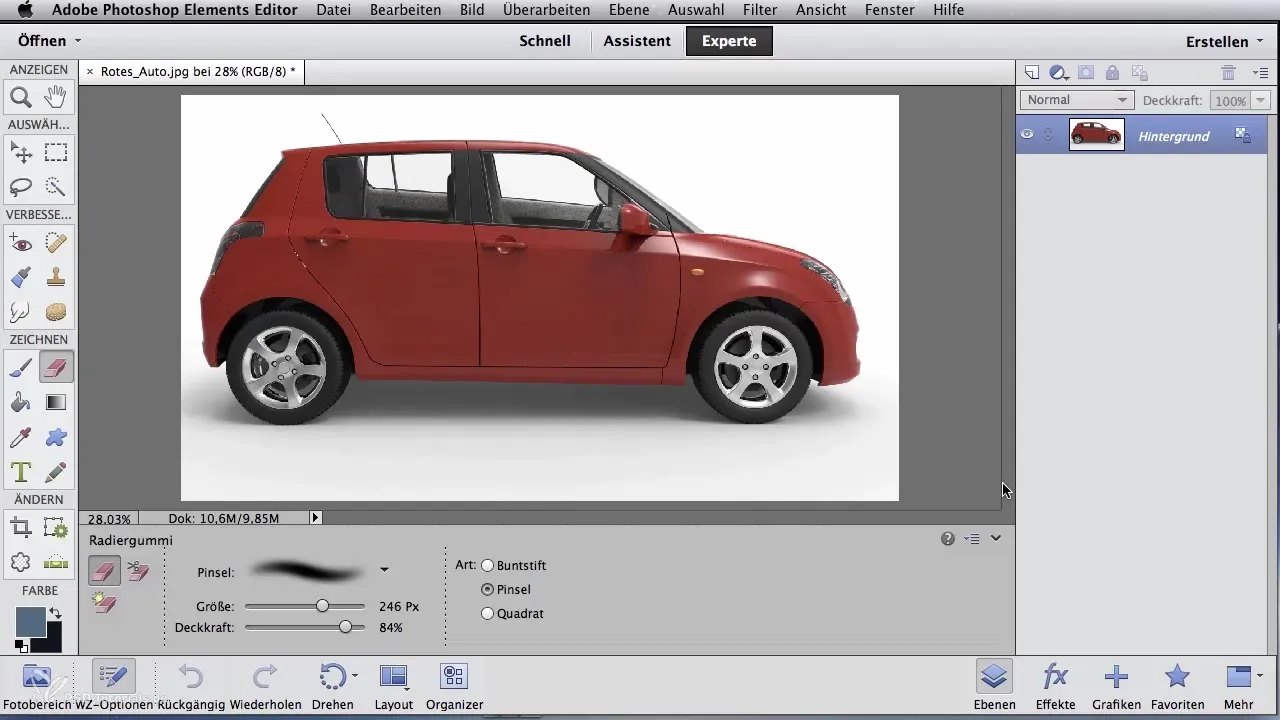
2. solis: Motīva atdalīšana
Nākamais, kas jādara, ir motīva atdalīšana. Izmanto ātrās atlases rīku, kuru atradīsi rīku panelī. Klikšķini uz "Pievienot laukumu", lai paplašinātu psiholoģisko atlasi, un iezīmē automašīnas laukumu. Pārliecinies, ka otas izmērs ir pareizi iestatīts, lai tu varētu strādāt precīzi.
3. solis: Izvēles precizēšana
Var būt, ka ir izvēlēti pārāk daudzi laukumi, piemēram, logi vai lukturi. Izmanto atņemšanas komandu rīku panelī, lai noņemtu šos nevēlamos laukumus. Pēc tam pietuvojies tuvāk, lai pārbaudītu detaļas un pārliecinātos, ka ir izvēlēti tikai vēlami laukumi.
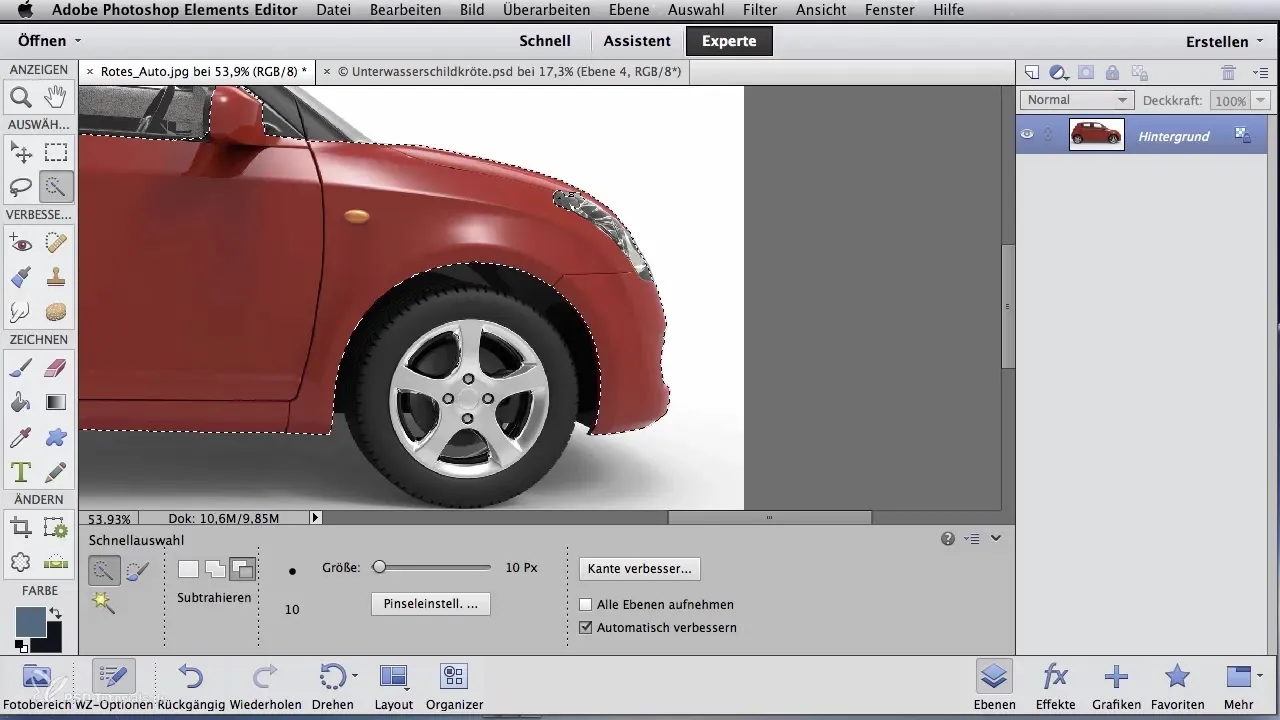
4. solis: Krāsas toņa pielāgošana
Tagad tu vari pielāgot automašīnas krāsu. Iet uz "Krāsas tonis/Saturācija" un maini sarkano krāsu uz vēlamo citu toni. Tu redzēsi, ka gaismas un ēnu attiecības paliek nemainīgas, kas atvieglo vizuālo attēlošanu.
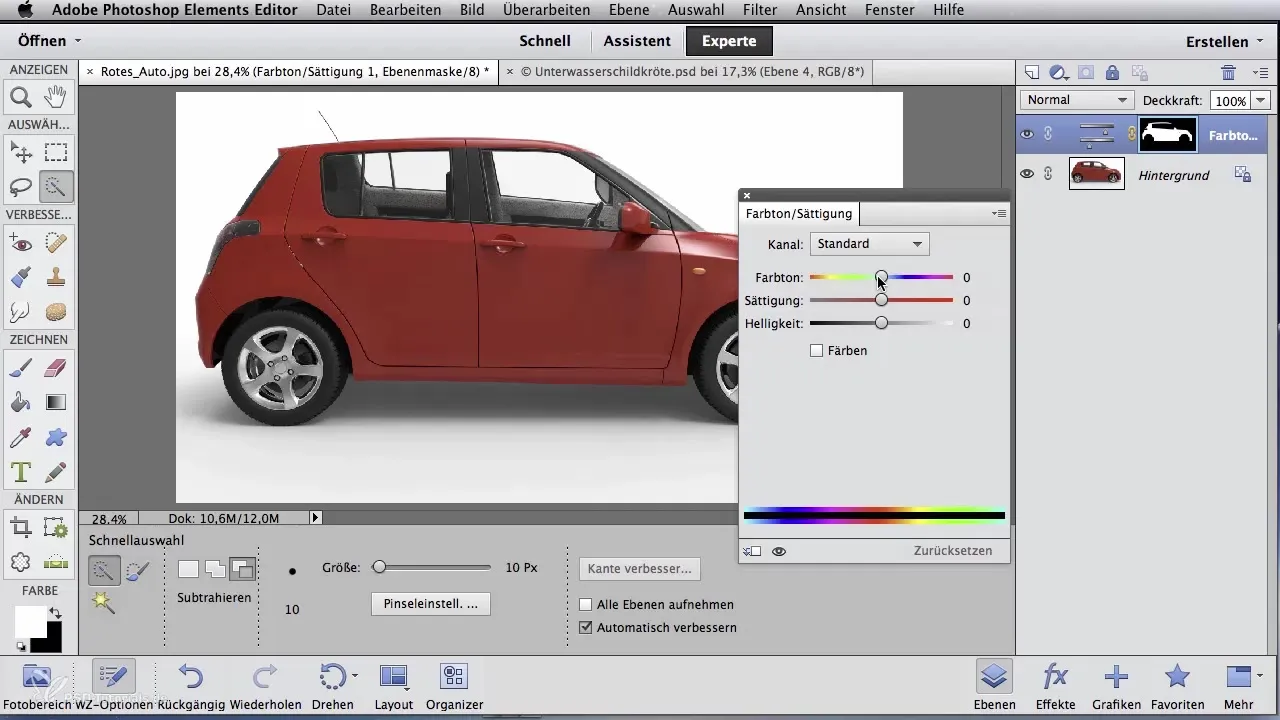
5. solis: Slāņu apvienošana
Ja tavs motīvs ir vairākos slāņos, to vajadzētu apvienot, lai saglabātu pārskatu. Izmanto komandu, lai samazinātu visus slāņus uz vienu fona slāni.
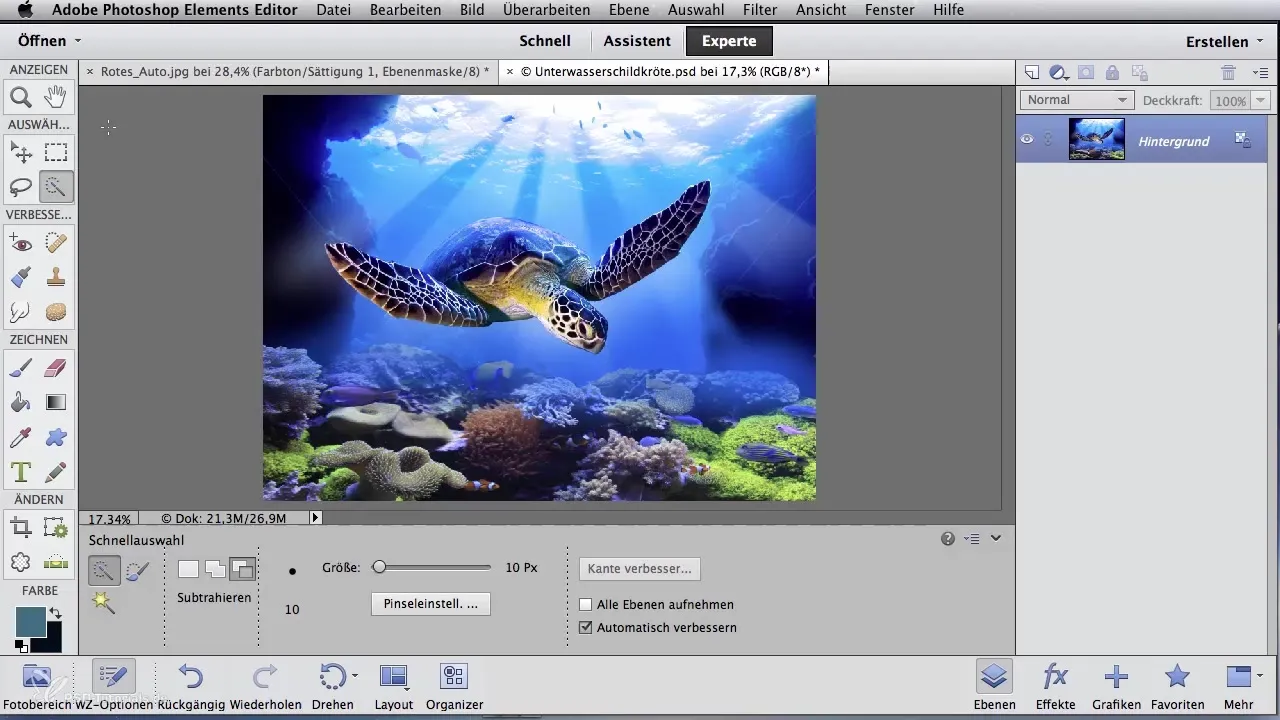
6. solis: Motīva ievietošana
Izmanto pārvietošanas rīku, lai pārvietotu motīvu uz savu jauno ilustrāciju. Tā kā tu iepriekš esi izvēlējies iestatījuma slāni, Photoshop automātiski izveidojis masku. Turēdams nospiestu Alt taustiņu, noklikšķini starp slāņiem, lai automātiski ievietotu motīvu maskā.
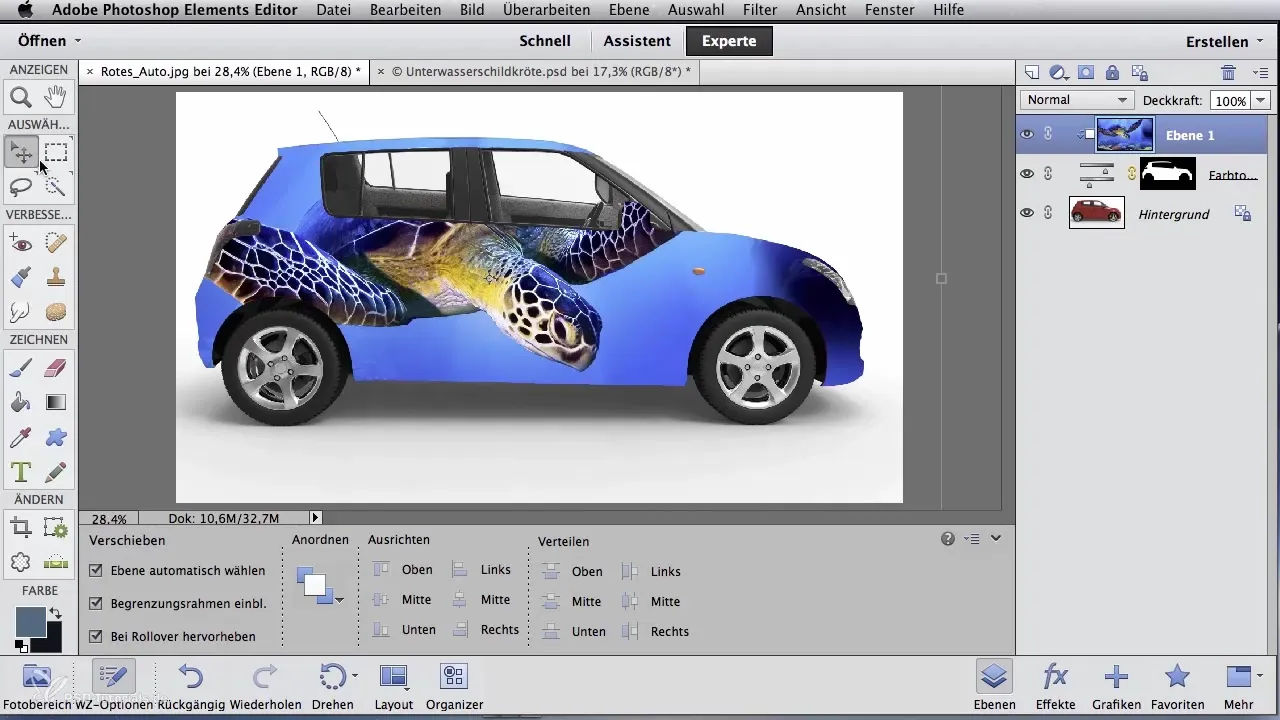
7. solis: Izmēra un pozīcijas pielāgošana
Tagad tu vari pielāgot motīva izmēru, velkot mazos stūrus apļa. Novieto motīvu vēlamajā vietā uz transportlīdzekļa, pirms apstiprini izmaiņas.
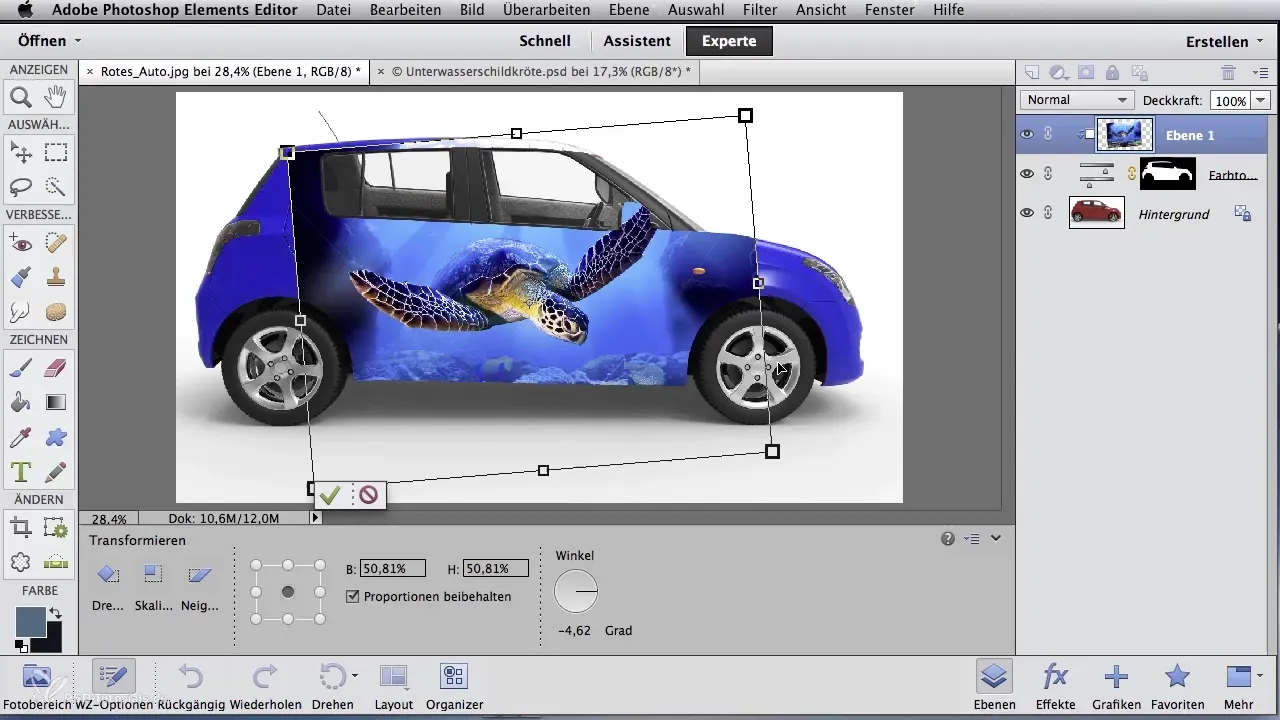
8. solis: Malu cietības pielāgošana
Lai optimizētu pārejas, izvēlies dzēšgumiju. Iestati to uz mīksta,apaļā suka ar samazinātu opacity. Izdzēs laukumus, kas mēdz būt pārāk cieti, lai motīvs labāk iekļautos transportlīdzekļa krāsu shēmā.
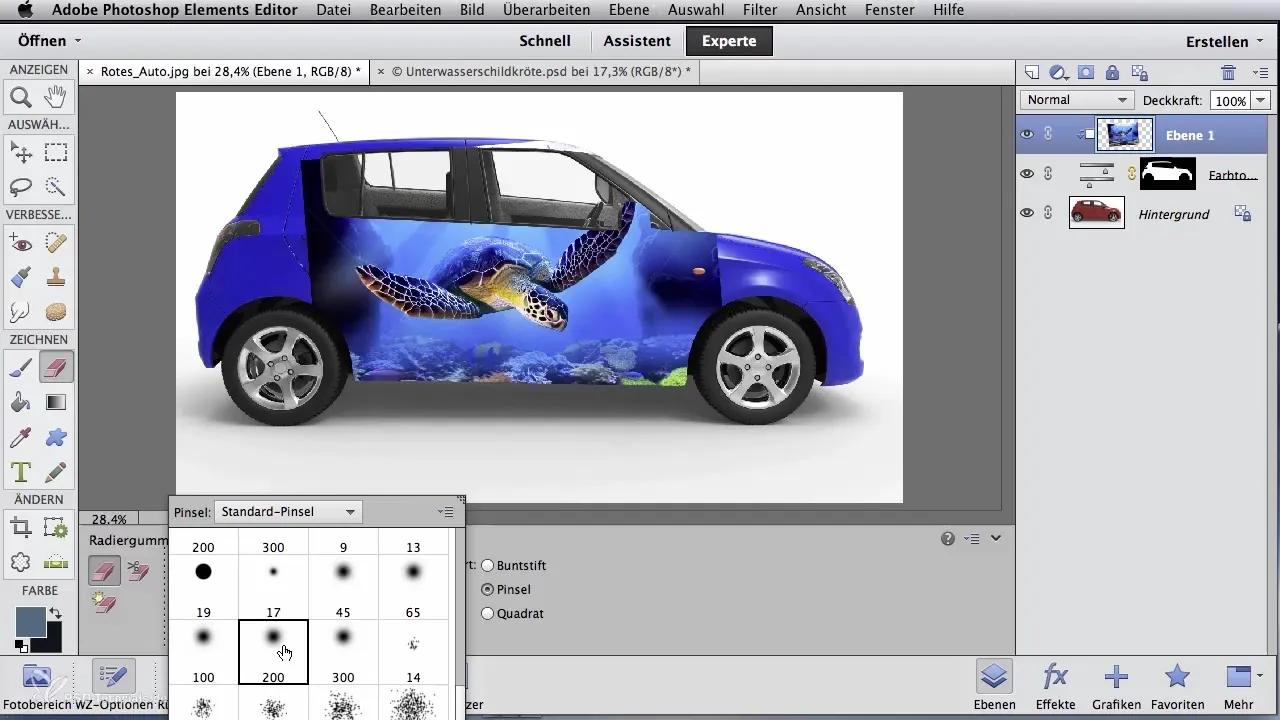
9. solis: Pēdējās pielāgošanas
Ja trūkst krāsu vai pārejas izskatās nemierīgas, izmanto parasto otu, lai uzņemtu krāsu toņus no motīva un vienmērīgi izplatītu attēlā. Strādā pie pārejām, lai panāktu harmonisku kopskatu.
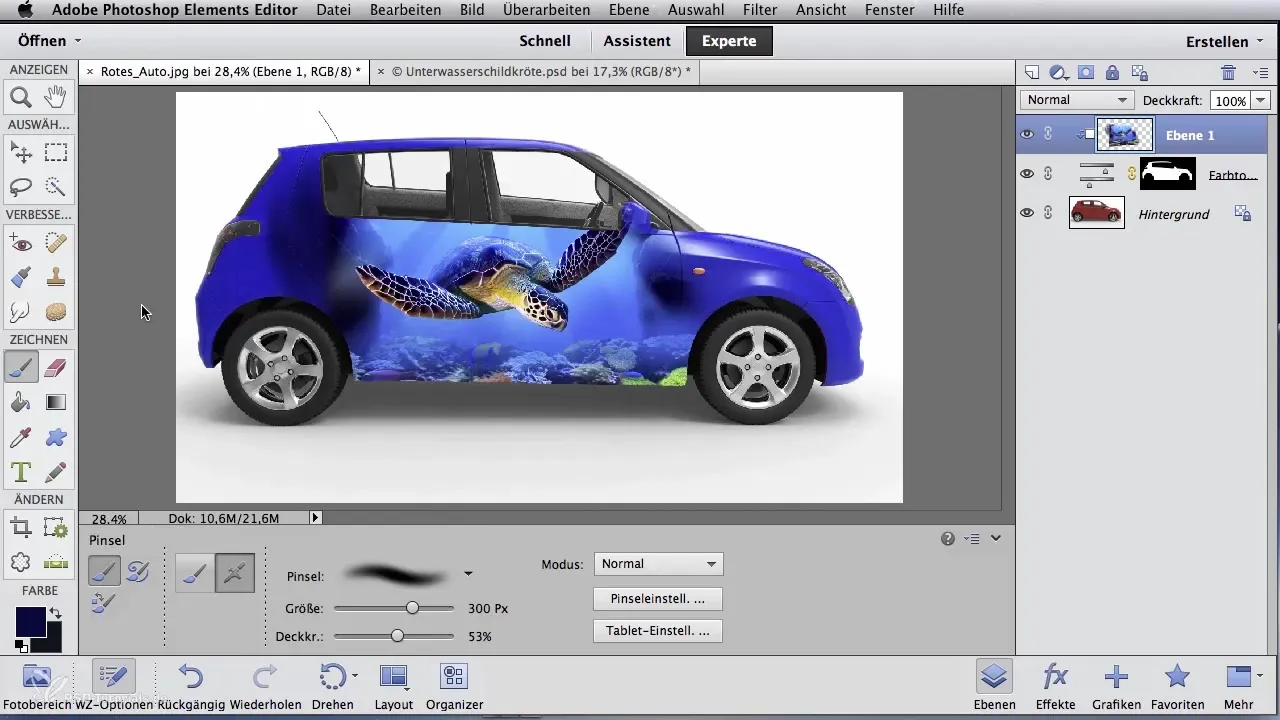
10. solis: Slāņa režīma optimizācija
Pārbaudi slāņa režīmu, lai pārliecinātos, ka motīvs paliek skaidrs un redzams. Izmēģini dažādus režīmus, piemēram, "mirdzoša gaisma" vai "lineāra gaisma", lai atrastu labāko attēlošanu.
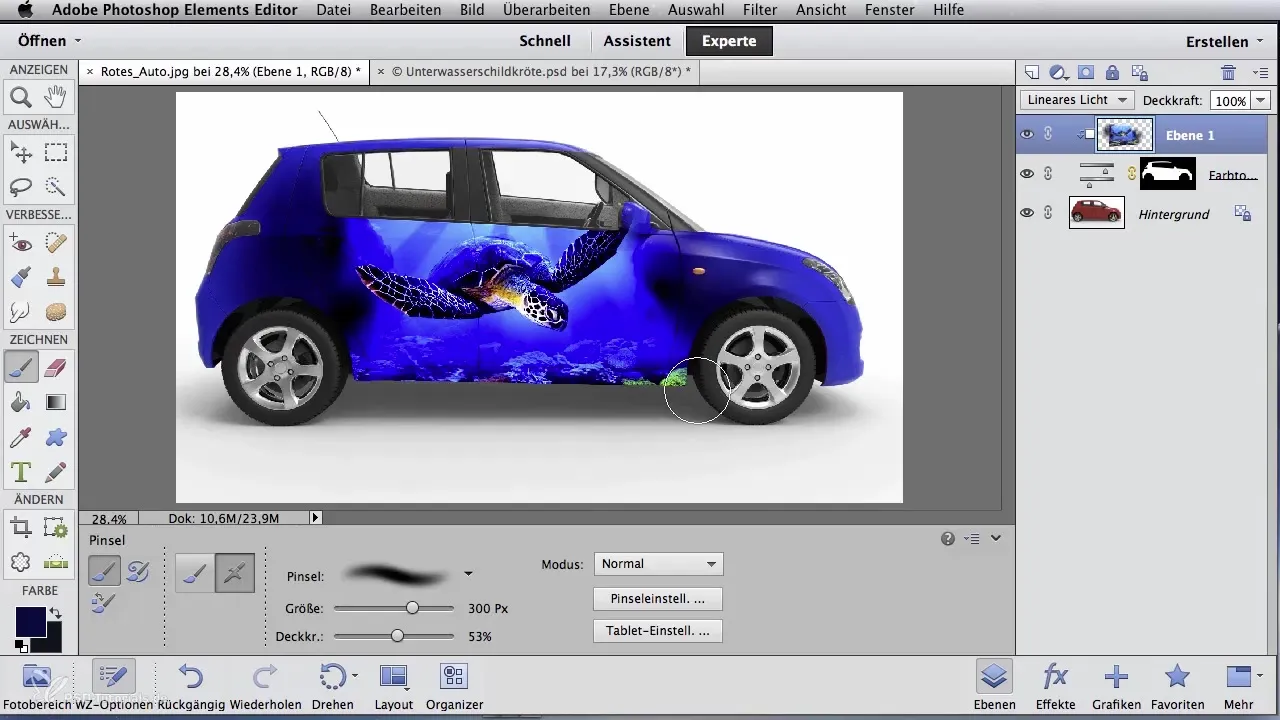
Kopsavilkums – Digitālā attēlu apstrāde Airbrush māksliniekiem: Noderīgi triki priekšvizualizācijai klientiem
Šajā ceļvedī tu iemācījies soli pa solim pārnest motīvu digitāli uz transportlīdzekli un pielāgot to apstākļiem. No atdalīšanas līdz pēdējām niansēm, lai uzlabotu attēlošanu – tu esi apguvis visus rīkus, lai radītu efektīvas un pievilcīgas prezentācijas saviem klientiem.
Biežāk uzdotie jautājumi
Kā es varu atdalīt motīvu?Izmanto ātrās atlases rīku Photoshop, lai izvēlētos motīvu un ar atņemšanas komandu izslēgtu nevēlamos laukumus.
Vai es varu saglabāt manas motīvu oriģinālās krāsas toņus?Jā, izmantojot slāņu iestatījumus, tu vari pielāgot krāsu toņus, neskarot gaismas un ēnu attiecības.
Kā es integrēju motīvu savā transportlīdzekļa attēlā?Apvieno slāņus, izmanto pārvietošanas rīku un izmanto maskas, lai ievietotu un pielāgotu motīvu.


